-
Ma Vision
VERSION PERSONAL
Tubes : RENEEGRAPHISME y KRYSDESIGN

Tutorial traducido con la autorización de
RENEE GRAPHISME

AVISOS DE RENÉE
Está determinadamente prohibido compartir los tubes de los tutoriales en grupos, blogs etc …
Están a disposición de quien los quiera directamente en mi página
Si comparte este tutorial en un grupo o un foro, se prohíbe separar la box de preview de los tubes
También está prohibido compartir el tutorial sin dar un link hacia el tutorial original

Este tutorial fue creado con PSP X8
pero puede ser realizado con otras versiones
Los colores pueden variar según la versión utilizada

ATENCION
Los efectos “Imagen / Giro horizontal” y “Imagen / Giro vertical” en las versiones posteriores al PSP14
no dan el mismo resultado que los efectos “Imagen/ Espejo” y “Imagen/Voltear” de las versiones anteriores
Les invito se pasen por aquí para instalar los efectos en la versione X5 y siguientes.
Allí encontrarán también el gradiente adecuado
“Premier Plan-Arrière Plan” (“Primer Plano-Fondo”)

MATERIAL
Pinchar en el banner de Renée
para llegar a la página del tutorial original
y descargar de allí el material

FILTROS
Nota : verificar que los presets de los filtros utilizados no estaban YA en su programa
Incluidos en el material
Los filtros o presets con este logo

deben de colocarse en Unlimited

* * * * *
Otros filtros
Flaming Pear Flexify 2
AAA Frame / Transparent Frame
AP / Todos
Pinchar en la imagen para llegar a la página de filtros de Renée

PREPARACION
Colocar los filtros en las carpetas correspondientes
Colocar las selecciones, gradientes
y demás herramientas en las carpetas adecuadas de su PSP
Colocar el preset “Preset_Pick_Renee_Ma_vision”
en la carpeta AJUSTES de su programa
Al utilizar otros tubes o colores, ajustar el modo de mezcla de las capas y su opacidad

PALETA DE COLORES
Color de Primer Plano # ffffff
Color de Fondo # 7b3529
1 – Abrir la imagen “Fond_Ma_vision”
Capas / Convertir capa de fondo
2 – Efectos de la imagen / Mosaico integrado

3 – Ajustar / Desenfocar / Desenfoque radial
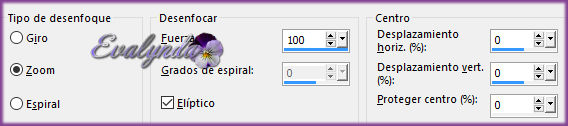
4 – Filtro Unlimited / °v° Kiwi’s Oelfilter / Augenspiegel

5 - Copiar y pegar el tube “Ma_vision_Image_1”
Colocar abajo contra el borde
6 – Capas / Nueva capa de trama
7 – Llenar con el color de Fondo
Abrir el archivo de la máscara y minimizar
8 – Capas / Nueva capa de máscara a partir de una imagen
“Masque -26”
Capas / Fusionar grupo
9 – Filtro Flaming Pear / Flexify 2
Pinchar aquí

subir el preset “Vision_Flexify 2 settings”
incluido en el material

10 – Efectos de los bordes / Realzar
11 – Copiar y pegar el tube “Ma_vision_Image_2”
Bajar la opacidad de la capa entre 55 y 63% a su gusto
Colocar según captura

Paleta de colores : invertir los colores

12 – Capas / Nueva capa de trama
13 – Filtro Medhi / Wavy Lab 1.1

14 – Filtro VM Natural / Weave no Distorsion
Al abrirse el filtro, lleva el nombre de “Web Weaver”

15 – Cambiar el tamaño de la capa a 75%
16 – Efectos de la imagen / Mosaico integrado

17 – Filtro Unlimited / Alf’s Border FX / Border Fade III

18 – Filtro Unlimited / Alf’s Border FX Mirror Bevel

19 – Efectos geomatricos / Perspectiva horizontal

20 – Herramienta Selección (letra K del teclado)
Cargar el “Preset_Pick_Renee_Ma_vision” pinchando en la flecha
o entrar los valores manualmente

21 – Copiar y pegar el tube “Ma_Vision_Image_3”
Colocar abajo a la derecha
22 – Copiar y pegar el tube “Renee_tube_174”
Efectos de la imagen / Desplazamiento

23 – Activar la capa de abajo del todo
Selección personalizada

24 – Selecciones / Convertir selección en capa
Capas / Organizar / Traer al frente
25 – Filtro AAA Frames / Transparent Frame

SELECCIONES / ANULAR SELECCIÓN
26 – Capas / Duplicar
27 - Imagen / Cambiar el tamaño de la capa a 75%
Capas / Fusionar hacia abajo
28 – Filtro Unlimited / Sapphire Filters 08 / SapphirePlugin_0714

29 – Copiar y pegar el tube “Ma_vision_oeil_36”
Imagen / Cambiar el tamaño de la capa a 50%
Colocar arriba a la derecha (en los marcos)
30 – Abrir el archivo “TUBES_Decos_ma_vision”
Copiar la capa de la sangre
Pegar como nueva trama en el diseño principal
31 – Efectos de la imagen / Desplazamiento

32 – Filtro VM Instant Art / Pipeline To Siberia

33 – Volver al archivo de decoraciones
Copiar la capa “triangles”
Pegar como nueva trama en el diseño principal
Colocar arriba a la izquierda
34 – Filtro Unlimited / Andrew’s Filter Collection 58
/ Fractures In Space and Time

35 – Efectos de los bordes / Realzar
36 – Capas / Nueva capa de trama
37 – Selecciones / Cargar selección desde disco
“Ma_vision”
38 – Llenar la selección con color # blanco
SELECCIONES / ANULAR SELECCIÓN
39 – Volver al archivo de decoraciones
Copiar la capa “human_respire”
Pegar como nueva trama en el diseño principal
Colocar según resultado final
40 – Capas / Nueva capa de trama
41 – Selecciones / Cargar selección desde disco
“Ma_vision_1”
42 – Llenar la selección con color # ec881c
(Pinchar DOS o TRES veces)
SELECCIONES / ANULAR SELECCIÓN
43 - Efectos de los bordes / Realzar más
44 – Capas / Nueva capa de trama
45 - Selecciones / Cargar selección desde disco
“Ma_vision_2”
Llenar la selección de color # blanco
SELECCIONES / ANULAR SELECCIÓN
47 – Modo de mezcla = Superposición
48 – Volver al archivo de decoraciones
Copiar la capa “tourbillon”
Pegar como nueva capa en el diseño principal
Colocar a la izquierda
49 – Capas / Nueva capa de trama
50 - Selecciones / Cargar selección desde disco
“Ma_vision_3”
51 – Llenar la selección con color # blanco
(Pinchar DOS veces)
SELECCIONES / ANULAR SELECCIÓN

CONSEJOS DE RENÉE
Para quienes tengan Windows 10
y las versiones PSPX7, X8 o X9
es importante volver a instalar los filtros AP
Cargar el archivo AP-PATCHE en mi página de filtros
Suprimir los antiguos filtros AP e instalar los nuevos
Indicar el camino a su PSP y ya no tendrán problemas

52 – Filtro AP [Noise] / Noise Bad TV

53 – Imagen / Añadir bordes de 1 pixel color # 831100
Imagen / Añadir bordes de 10 pixeles color # blanco
Imagen / Añadir bordes de 1 pixel color # 831100
Selecciones / Seleccionar todo
56 - Imagen / Añadir bordes de 80 pixeles color # blanco
SELECCIONES / INVERTIR
57 – Filtro Unlimited / ICNET Filters / Color Filters / Blue Sky

58 – Filtro AAA Frame / Foto Frame

SELECCIONES / ANULAR SELECCIÓN
59 – Copiar y pegar el tube del título
Colocar según resultado final
60 – Capas / Fusionar todo
Imagen / Cambiar el tamaño del diseño a 999 pixeles de ancho

Tutorial escrito el 20/09/2016
Traducido el 21/10/2016

Espero se hayan divertido
como RENÉE se divirtió creando el tutorial,
como me divertí yo traduciéndolo para Ustedes

Con mucho placer colocaré sus trabajos
en la Galería especial de esta traducción








